Cet article a été rédigé avec la collaboration de nos éditeurs(trices) et chercheurs(euses) qualifiés(es) pour garantir l'exactitude et l'exhaustivité du contenu.
L'équipe de gestion du contenu de wikiHow examine soigneusement le travail de l'équipe éditoriale afin de s'assurer que chaque article est en conformité avec nos standards de haute qualité.
Désirez-vous accéder à votre compte YouTube ? Bien qu'il soit possible de visionner des vidéos sans compte, en posséder un vous offre la possibilité de vous abonner à des chaines, d'aimer des vidéos, de recevoir des recommandations personnalisées, des notifications et de créer votre propre chaine YouTube. Vous avez la possibilité de vous connecter à partir de n'importe quel compte Google ou Gmail. Découvrez comment vous connecter à YouTube que vous soyez sur votre ordinateur ou sur votre mobile [1] .
L'essentiel en quelques mots
- Vous n'êtes pas tenu de vous connecter avant de regarder des vidéos sur YouTube, mais cela vous permet de profiter d'autres fonctionnalités.
- Le compte YouTube et le compte Google ou Gmail sont identiques.
- Si vous avez déjà utilisé d'autres applications Google sur votre smartphone, vous pourrez vous connecter facilement à YouTube sans avoir à créer un autre compte.
Étapes
-
1Ouvrez un navigateur Web. Vous avez la possibilité d'utiliser celui de votre choix, peu importe si vous êtes sur un ordinateur fonctionnant sous Windows ou un Mac.
-
2Saisissez youtube.com dans la barre d'adresse. Ensuite, appuyez sur Entrée. De cette manière, vous aurez accès à YouTube.com dans le navigateur.
-
3Sélectionnez Se connecter. Il s'agit du bouton bleu qui se trouve en haut à droite de l'écran. En cliquant dessus, vous verrez apparaitre le menu de connexion.
- Si vous ne disposez pas encore d'un compte Google, sélectionnez le bouton bleu Créer un compte qui se trouve en bas du menu Connexion. Cela vous permettra de créer un compte Google que vous pourrez utiliser pour vous connecter à YouTube. Vous avez aussi la possibilité de créer un compte Google sans avoir à utiliser Gmail.
- Si vous êtes déjà connecté(e) à un autre compte, vous verrez une icône de profil en haut à droite de l'écran. En cliquant dessus, vous pourrez accéder au menu de connexion. Vous pouvez alors soit vous déconnecter du compte actuel en cliquant sur Se déconnecter ou vous connecter à un autre compte en cliquant sur Changer de compte puis sur Ajouter un compte.
-
4Entrez votre adresse e-mail ou votre numéro de téléphone. Une fois que vous aurez fini, cliquez sur Suivant. Veillez à utiliser l'adresse e-mail associée à votre compte Google ou Gmail ou votre numéro de mobile associé à votre compte Google. Après cela, sélectionnez le bouton bleu intitulé Suivant.
-
5Entrez votre mot de passe et sélectionnez Suivant. Il s'agit du mot de passe que vous avez l'habitude d'utiliser pour accéder à votre compte Google ou Gmail. Une fois que vous l'aurez saisi, sélectionnez le bouton bleu intitulé Suivant.
-
6Confirmez votre connexion. Si vous avez activé la double authentification pour votre compte Google, vous aurez besoin de confirmer votre connexion. Si vous êtes connecté avec le même compte Google sur un appareil Android, appuyez simplement sur Oui, c'est moi pour confirmer votre connexion. En revanche, si vous êtes sur un appareil fonctionnant sur iOS, vous devez récupérer le code de vérification dans votre e-mail, vos messages texte ou l'application Google Authenticator et le saisir pour vous connecter. Une fois que vous serez connecté(e), vous serez redirigé vers la page d'accueil de YouTube.
- Si vous êtes connecté à plusieurs comptes, vous pouvez passer d'un compte à un autre. Il vous suffira de cliquer sur l'icône de profil en haut à droite de l'écran, puis de sélectionner Changer de compte. Enfin, choisissez simplement le compte sur lequel vous voulez basculer.
Publicité
Utiliser un appareil fonctionnant sous iOS
-
1Téléchargez puis installez YouTube. Vous avez la possibilité de télécharger l'application depuis l'App Store. Il vous suffira de vous rendre sur l'App Store depuis votre iPhone ou iPad et de rechercher YouTube. Une fois que vous l'aurez trouvée, appuyez sur le bouton bleu OBTENIR à côté pour lancer le téléchargement.
-
2Lancez YouTube. L'icône de l'application ressemble à un rectangle rouge avec un triangle blanc en son centre et vous la verrez sur votre écran d'accueil. Une fois que vous l'aurez trouvée, appuyez dessus pour l'ouvrir.
-
3Accédez au menu de connexion. Pour cela, vous devez appuyer sur l'icône qui ressemble à une personne qui se trouve en haut à droite de l'écran.
- Si vous êtes déjà connecté(e) avec un autre compte, touchez l'icône de profil en haut à droite pour accéder au menu. Ensuite, connectez-vous avec le compte que vous voulez en appuyant sur Ajouter un compte.
- Si vous souhaitez vous déconnecter d'un compte existant, touchez l'icône de profil en haut à droite de l'écran, puis appuyez sur l'adresse e-mail affichée en haut du menu qui apparait. Sélectionnez Gérer les comptes sur cet appareil, puis touchez Supprimer le compte lié au profil que vous souhaitez déconnecter.
-
4Touchez Se connecter. Il s'agit du bouton bleu qui se trouve au centre du haut du menu.
-
5Entrez votre adresse e-mail ou votre numéro de téléphone. Une fois que vous aurez fini, appuyez sur Suivant. Assurez-vous d'utiliser l'adresse e-mail ou le numéro de mobile associé à votre compte Google. Après cela, sélectionnez le bouton bleu intitulé Suivant.
- Si une adresse e-mail correspondant à votre compte apparait dans la liste proposée, il suffit de la sélectionner pour vous connecter immédiatement.
- Notez que vous pouvez créer un compte Google sans avoir besoin d'utiliser Gmail.
-
6Saisissez votre mot de passe, puis appuyez sur Suivant. Renseignez le mot de passe correspondant à votre compte Google, puis touchez le bouton Suivant situé en bas à droite de l'écran.
-
7Confirmez votre connexion. Assurez-vous de vérifier les e-mails ou les messages texte associés au compte avec lequel vous êtes en train de vous connecter. Une fois que vous aurez récupéré le code de vérification, saisissez-le et sélectionnez Suivant afin de vous connecter. Si vous utilisez une application d'authentification, par exemple Google Authenticator, vous pouvez aussi récupérer le code de vérification à partir de celle-ci pour vous connecter facilement et rapidement.
- Une fois que vous serez connecté, vous pouvez passer d'un compte à un autre sur YouTube. Il vous suffira d'appuyer sur l'icône de profil en haut à droite de l'application, puis de sélectionner votre adresse e-mail qui se trouve en haut du menu. Enfin, choisissez simplement le compte sur lequel vous voulez basculer.
Publicité
Utiliser un appareil fonctionnant sous Android
-
1Téléchargez puis installez YouTube. Vous avez la possibilité de télécharger l'application depuis le Google Play. Il vous suffira de vous rendre sur le Google Play Store depuis votre appareil Android et de rechercher YouTube. Une fois que vous l'aurez trouvée, touchez le bouton vert Installer devant pour lancer le téléchargement.
- Comme YouTube est un produit de Google, vous serez automatiquement connecté à YouTube en utilisant le même compte Google que celui utilisé pour la configuration de votre appareil Android. Toutefois, vous avez toujours la possibilité d'ajouter d'autres comptes et les utiliser pour vous connecter aussi à YouTube.
- Notez que vous avez la possibilité de créer un compte Google sans avoir besoin d'utiliser Gmail.
-
2Lancez YouTube. L'icône de l'application ressemble à un rectangle rouge avec un triangle blanc en son centre et vous la verrez sur votre écran d'accueil ou dans le tiroir des applications. Une fois que vous l'aurez trouvée, appuyez dessus pour lancer l'application YouTube.
-
3Touchez l'icône de votre profil. Vous la trouverez en haut à droite de l'application YouTube. En appuyant dessus, vous verrez apparaitre le menu de connexion.
-
4Sélectionnez Ajouter un compte. Cette option se trouve dans le menu et vous permettra de vous connecter à plusieurs autres comptes Google que vous avez sur votre téléphone Android afin de les utiliser avec l'application YouTube.
- Pour vous connecter avec un autre compte, vous devrez peut-être entrer votre code de déverrouillage ou utiliser le scanner d'empreintes digitales.
- Si vous voulez vous déconnecter d'un compte existant, vous devrez appuyer sur votre adresse e-mail en haut du menu, puis toucher Gérer les comptes. Après cela, sélectionnez le compte à supprimer et sélectionnez Supprimer le compte.
-
5Entrez votre adresse e-mail ou votre numéro de téléphone. Une fois que vous aurez fini, touchez Suivant. Assurez-vous de saisir l'adresse e-mail ou le numéro de mobile associé au compte Google que vous voulez utiliser pour vous connecter. Après cela, sélectionnez le bouton bleu intitulé Suivant en bas à droite de l'écran.
-
6Entrez votre mot de passe et touchez Suivant. Il s'agit du mot de passe que vous avez l'habitude d'utiliser pour accéder à votre compte Google. Une fois que vous l'aurez saisi, sélectionnez le bouton bleu intitulé Suivant situé en bas à droite de l'écran.
-
7Confirmez votre connexion. Assurez-vous de vérifier les e-mails ou le numéro de mobile associé au compte avec lequel vous êtes en train de vous connecter pour récupérer le code de vérification. Une fois que vous l'aurez fait, entrez le code et sélectionnez Suivant afin de vous connecter. Si vous utilisez une application d'authentification, comme Google Authenticator, vous pouvez aussi récupérer le code de vérification à partir de celle-ci pour vous connecter.
- Une fois que vous serez connecté(e), vous pouvez passer d'un compte à un autre sur YouTube. Il vous suffira d'appuyer sur l'icône de profil en haut à droite de l'application, puis de sélectionner votre adresse e-mail qui se trouve en haut du menu. Enfin, choisissez simplement le compte sur lequel vous voulez basculer.
Publicité
Conseils
- Si vous n'avez pas encore de compte YouTube, lisez ce wikiHow pour savoir comment faire.
Références
- ↑ https://support.google.com/youtube/answer/69961
- https://www.youtube.com/watch?v=g2pdd9bBEPY - Comment se connecter à un compte YouTube (en anglais)
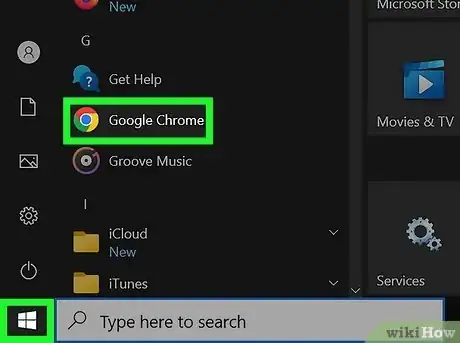
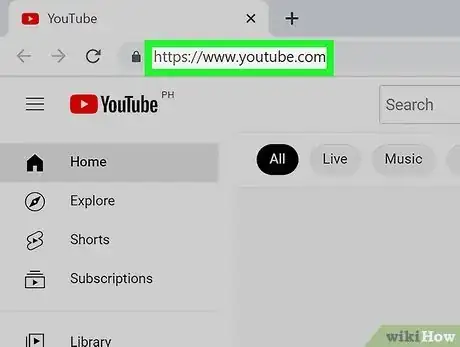
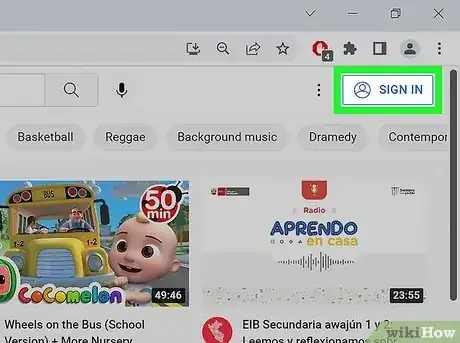
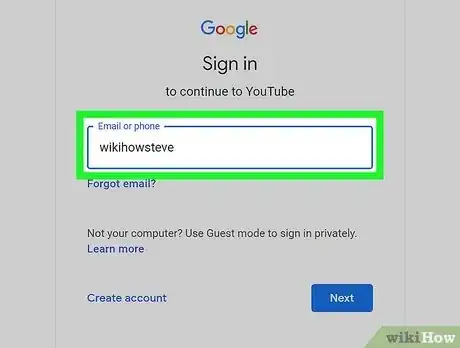
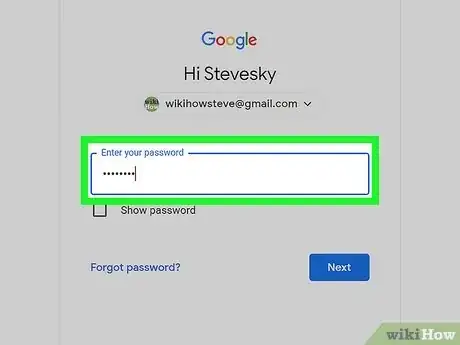
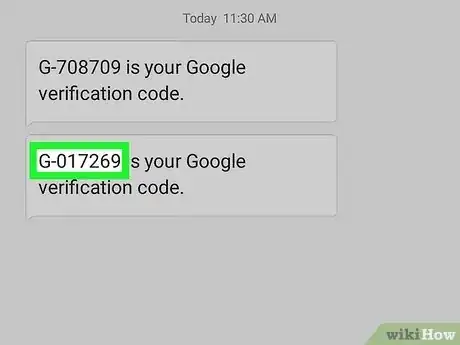
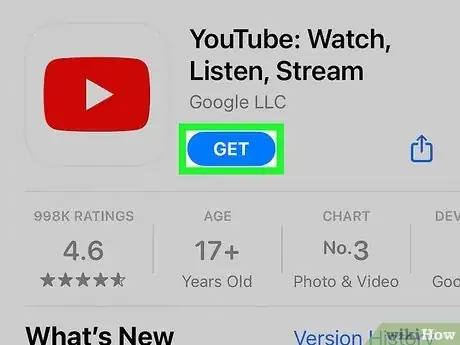
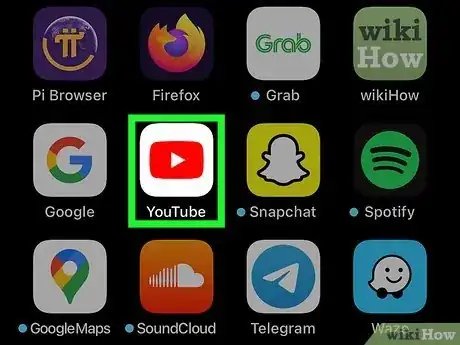
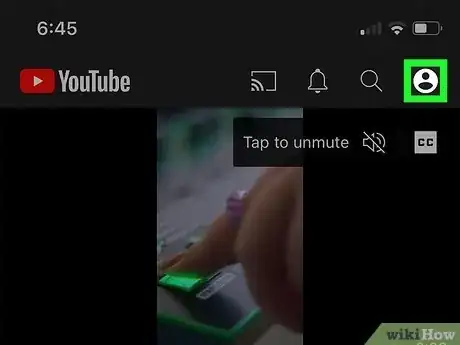
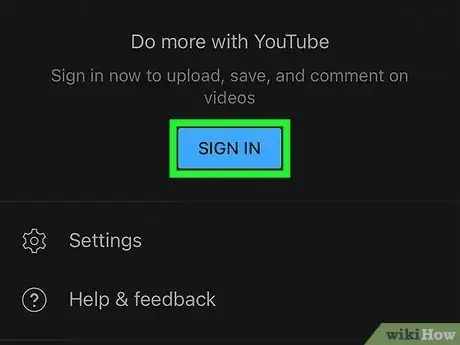
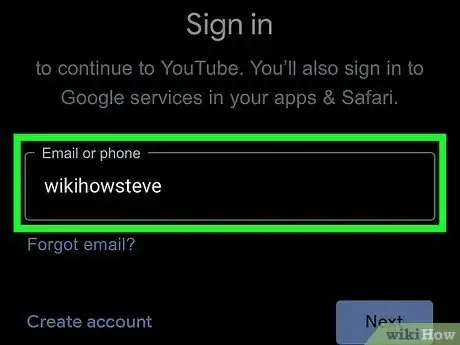
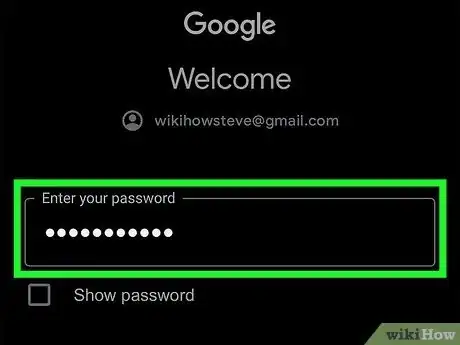
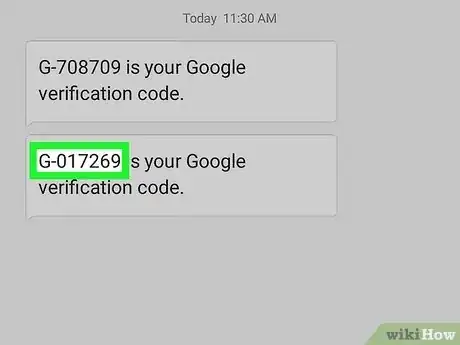
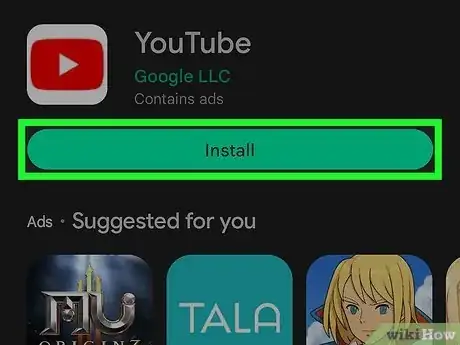
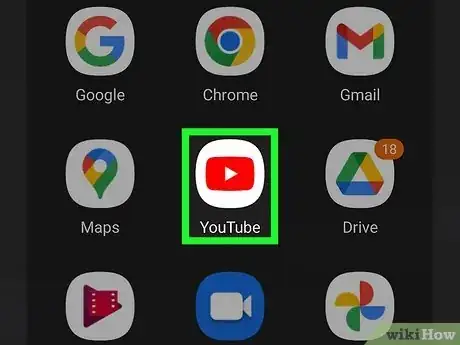
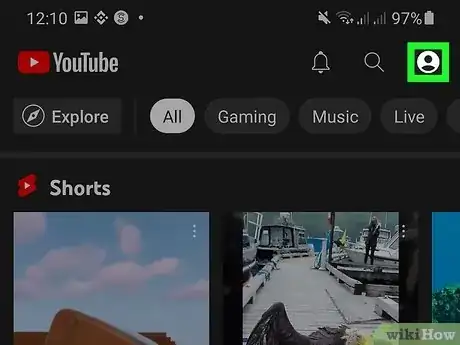
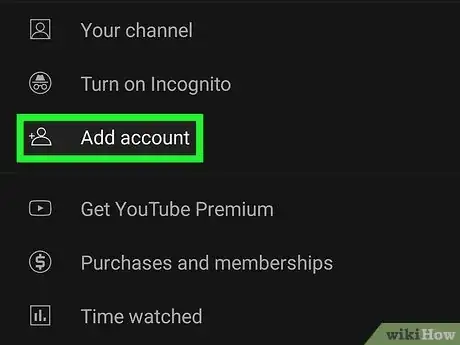
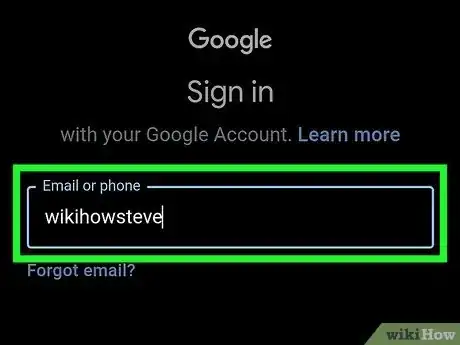
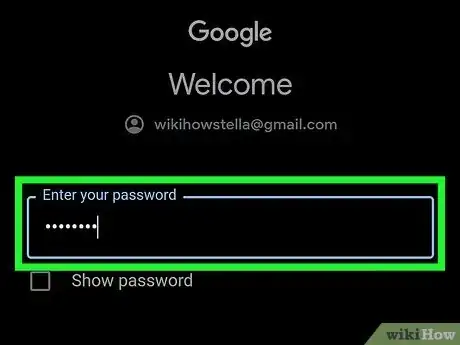
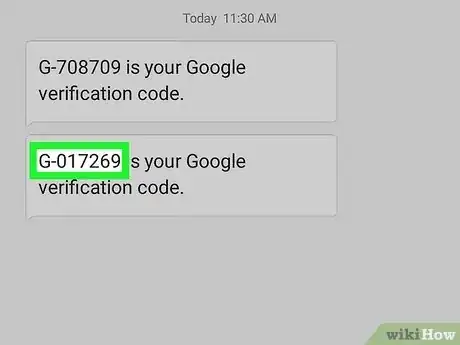
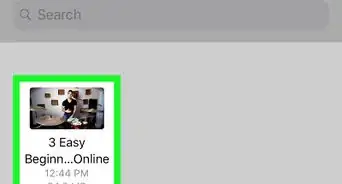
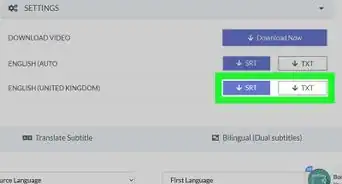
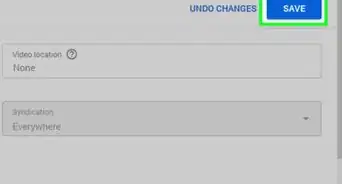
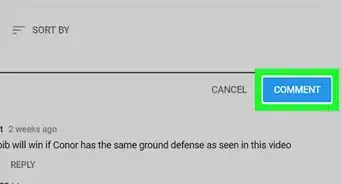
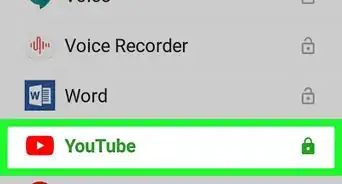
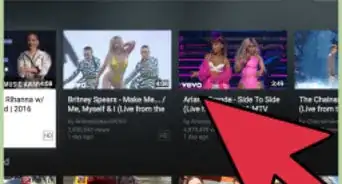
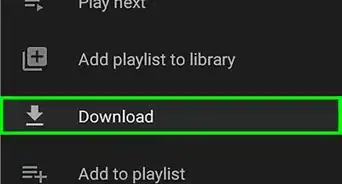
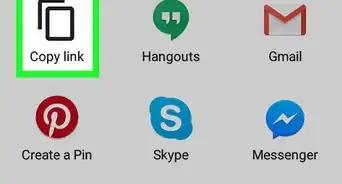
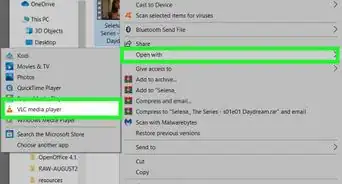
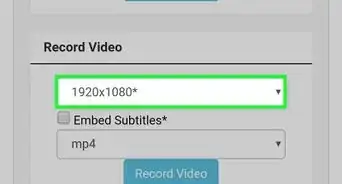
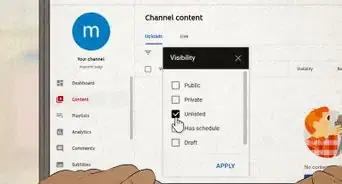
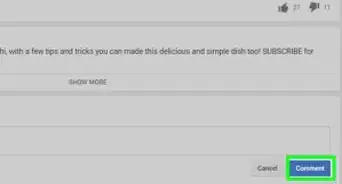
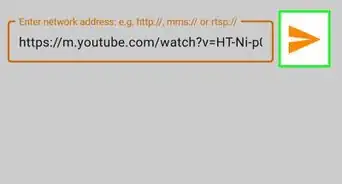
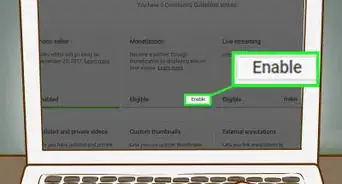
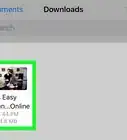
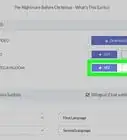
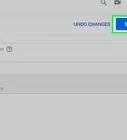
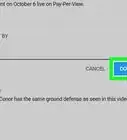

L'équipe de gestion du contenu de wikiHow examine soigneusement le travail de l'équipe éditoriale afin de s'assurer que chaque article est en conformité avec nos standards de haute qualité.